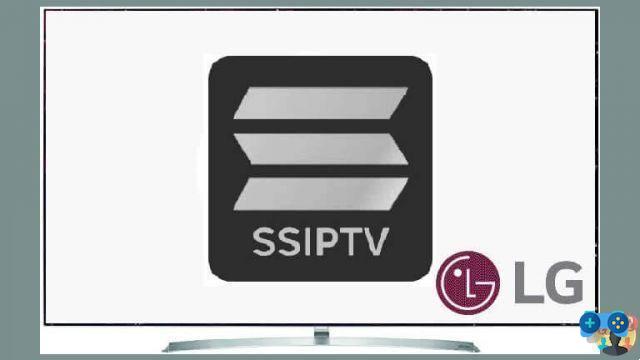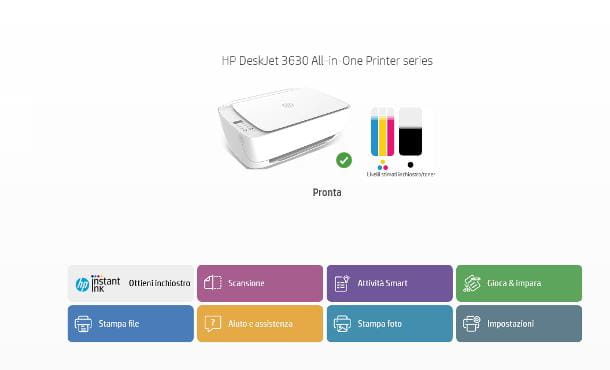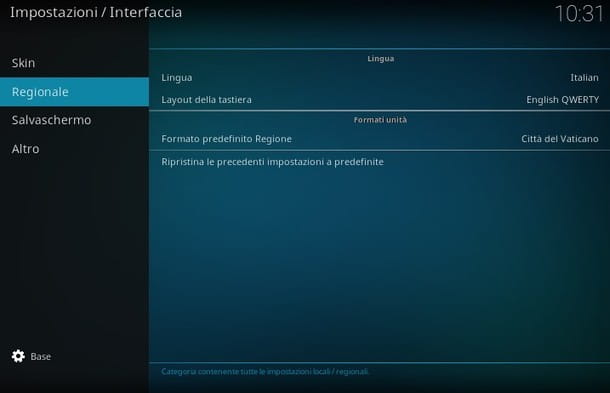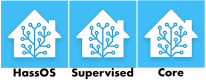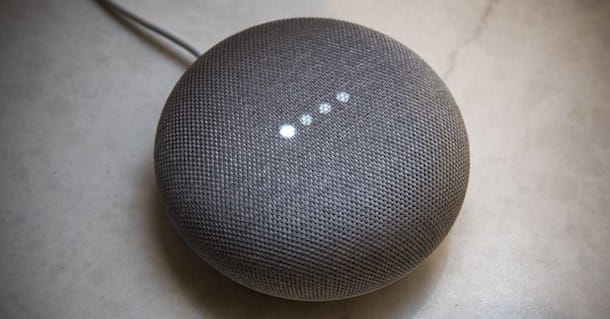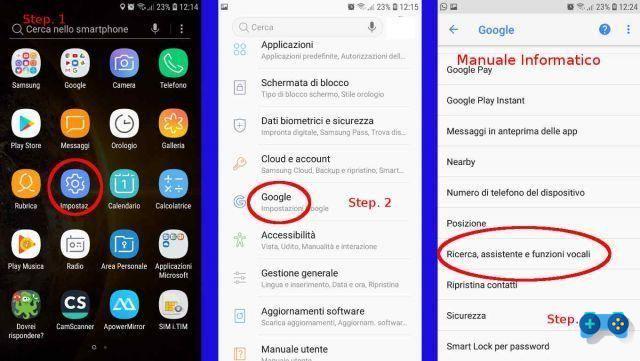Recibió un altavoz Amazon Echo como regalo y, sin dudarlo un momento, lo encendió para usar inmediatamente el asistente de voz de Alexa. Al cabo de unos instantes, sin embargo, la propia Alexa te pidió que realizaras la primera configuración del altavoz: sin tener la menor idea de cómo proceder, abriste Google en busca de información en este sentido y acabaste aquí, entre las páginas de mi sitio.
Si este es el caso, sepa que está en el lugar correcto, en el momento correcto. Con este tutorial, de hecho, te explicaré ven a configurar Alexa en los altavoces de la línea Amazon Echo, tanto los que no tienen pantalla LCD como los que la tienen. Para completar la información, le proporcionaré una serie de "consejos" destinados a configurar el asistente de voz de Amazon en altavoces Bluetooth que no sean Echo.
Home
- Información preliminar
- ¿Cómo configuraré Alexa Echo?
- Cómo configurar Alexa sin aplicación
- Cómo configurar Alexa en dispositivos que no son Echo
- Ven a configurar Alexa Fire Stick
- Cómo configurar Alexa en la TV
- Cómo configurar Alexa con Fastweb NeXXt
Información preliminar

Antes incluso de llegar al corazón de esta guía y explicarte, concretamente, ven a configurar Alexa, es bueno aclarar un aspecto fundamental del asunto: para aprovechar las funciones de los dispositivos Amazon Echo (que, os recuerdo, también se pueden utilizar como "simples" altavoces Bluetooth), es imprescindible disponer de un Cuenta de Amazon para emparejar Si aún no tiene uno, puede crearlo rápidamente y de forma totalmente gratuita siguiendo las instrucciones que le he dado en mi tutorial dedicado.
Si está leyendo esta guía con el objetivo de comprar un dispositivo de la línea Amazon Echo en el futuro, sepa que hay varias variantes: elEcho Dot, el "pequeño" de la familia, similar a una pequeña esfera; L'Echo, la versión mejorada de Amazon Echo Dot; L'Echo Studio, el altavoz Bluetooth diseñado para escuchar música a nivel profesional, equipado con el sistema Dolby ATMOS.
Pasando a los altavoces con pantalla, Amazon ofrece las siguientes variantes: elEcho Show 5, equipado con una pantalla táctil de 5“ y una cámara de 2 MP; L'Echo Show 8, la versión "aumentada" del Echo Show 5, equipada con una pantalla táctil de 8" y una cámara de 13 MP; L'Echo Show 10, la versión más grande del Echo Show 8, con una pantalla de 10,1“; L'Echo Show 15, una pantalla inteligente Full HD de 15,6” con Fire TV integrado.
¿Cómo configuraré Alexa Echo?
Eco sin pantalla
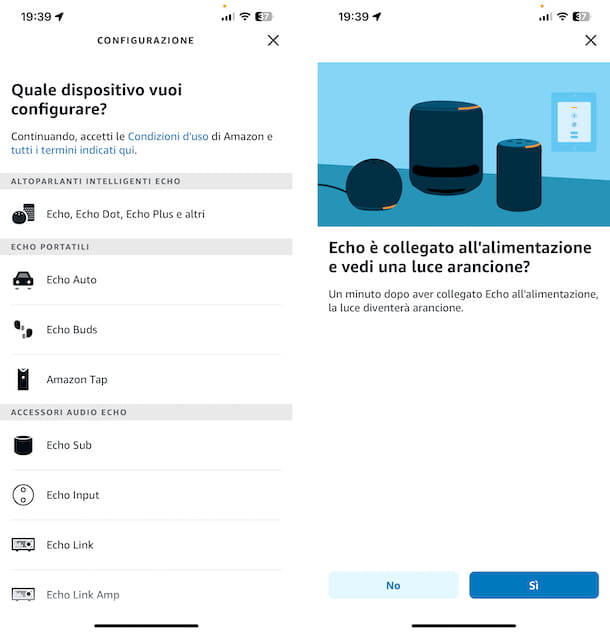
Primero, averigüemos cómo configurar Alexa en los dispositivos Eco sin pantalla. Entonces, descargue la aplicación en su teléfono inteligente o tableta Alexa de Amazon. Para lograr esto, haga lo siguiente: si está utilizando Android, accede a la sección correspondiente de la Play Store y pulsa el botón Instale (o puedes ir a tiendas alternativas); si estás usando iOS/iPadOS, acceda a la sección correspondiente de la App Store, presione el botón Conseguir, por tu denuncia Instale y autorice la descarga a través de ID de la cara, toque ID o contraseña dell'D Apple.
Ahora, inicie la aplicación tocando el icono que se ha agregado a la pantalla de inicio y, en la pantalla que aparece, ingrese las credenciales de su Cuenta de Amazon dentro del formulario apropiado, luego toque el botón Inicie sesión para iniciar sesión y, cuando se le solicite, toque el botón Continúar, para aceptar las condiciones de uso del servicio.
Después de este paso también, toque el botón Sí, para expresar su deseo de configurar un nuevo dispositivo, seleccione la modelo de Amazon Echo en su poder (por ejemplo, si desea configurar Alexa Echo Dot tienes que seleccionar la opción Echo, Echo Dot, Eco Plus y otros), especificar, si se solicita, el versión altavoz exacto en su poder (p. ej. Echo Dot de tercera generación) y espere a que el anillo de luz ubicado en su dispositivo Echo se encienda. Naranja.
Cuando esto suceda, toque el botón Sí, toque el botón Permitir para que Alexa pueda acceder a tu ubicación (o en el botón No si no desea que esto suceda) y luego espere a que la aplicación detecte automáticamente el altavoz Echo.
Ahora, toca el nombre del dispositivo en cuestión y, utilizando la siguiente pantalla, proceder a Configuración de Alexa con wifi va precisamente a seleccionar el red Wi Fi al que pretende conectar el Amazon Echo (también puede configurar Alexa con punto de acceso) y, si es necesario, escriba también el llave de acceso.
Después de este paso, elija si desea conectar el Echo a un altavoz Bluetooth, a un altavoz a través de Cable auxiliar o si usar elAltavoz incorporado de Echo y, habiendo tomado una decisión, selecciona la tuya nombre en la siguiente pantalla y verifique que su datos personales (nombre y apellido) son correctos, en caso contrario puedes modificarlos.
Cuando termines, presiona el botón Continúar y proporciona los permisos necesarios para acceder a los contactos y notificaciones del dispositivo que estás utilizando: toca el botón Permitir y, cuando se le solicite, responda afirmativamente a las alertas de Android e iOS/iPadOS con respecto a los permisos antes mencionados.
Como último paso, se le puede pedir que escriba el suyo Número Celular en el campo que se muestra en la pantalla. Si es así, toque el botón Continúar e ingrese, en el área de texto que se le propone, el código de verificación que deberías haber recibido por SMS.
¡La configuración de Alexa finalmente está lista! En este punto, todo lo que tiene que hacer es presionar el botón varias veces PROXIMO, para comenzar a usar Alexa: para ver una lista de los comandos más populares, toque el botón para experimentar cosas para probar, mientras que si ya sabes cómo usar el asistente de voz de Amazon, presiona el botón para ir a la pantalla de inicio y concluir la fase de configuración.
Te recuerdo que, para despertar al asistente de voz, cada comando debe ir precedido del nombre "Alexa". Cuando el dispositivo esté escuchando, recibirá comentarios en video delanillo de luzubicado en la parte frontal del altavoz.
Para tu información, te informo que puedes ampliar la funcionalidad de los dispositivos Amazon Echo instalando unos especiales habilidad: se trata, en concreto, de unos complementos, capaces de dotar a los productos Echo de acceso a una amplia gama de aplicaciones, juegos y servicios de terceros, integrando una infinidad de nuevas funciones (y nuevos comandos de voz).
Para instalar una habilidad, ejecute elAplicación Alexa en su dispositivo, toque el botón Otros ubicado en la parte inferior derecha y presione el botón Habilidades y juegos ubicado en la pantalla que se le muestra.
Ahora puede elegir ver las habilidades sugeridas por Amazon tocando en la pestaña Cosas para probar ubicados en la parte superior, elígelos por categoría, por popularidad, etc. accediendo a la pestaña Habilidades y Juegos o realiza una búsqueda directa pulsando sobre el icono lupa en la parte superior derecha y escribiendo su nombre en el campo de texto que aparece.
Una vez que haya identificado la habilidad que le interesa, toque su nombre y toque el botón Habilitar para su uso, para instalarlo en su cuenta. En unos segundos, estará activo en el dispositivo Amazon Echo configurado previamente (y posiblemente en todos los demás dispositivos combinados con la misma cuenta). Posteriormente, puede "invocar" la habilidad simplemente recitando los comandos de voz indicados en el cuadro Comience diciendo.
Si cambias de opinión, puedes desactivar las habilidades previamente activadas yendo al área nuevamente Habilidades y juegos de la app Amazon Alexa, accediendo a la pestaña Lo mata Habilidad posicionado en la parte superior y, después de tocar el nombre del complemento de referencia, toque los botones Deshabilitar habilidad e inhabilitar.
eco con pantalla
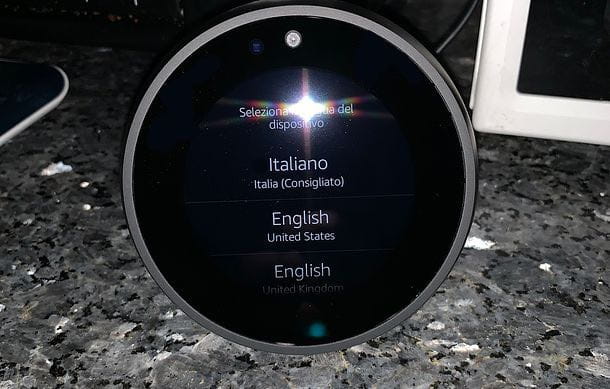
Si, por el contrario, tienes un eco con pantalla, puede realizar fácilmente la configuración inicial del dispositivo a través de la pantalla LCD integrada.
Luego, después de conectar el Echo a la corriente, espere a que aparezca el menú principal y seleccione el idioma para ser utilizado, presumiblemente elItaliano.
Luego, selecciona el red Wi Fi al que desea conectar el dispositivo, ingrese el llave de acceso, utilizando el teclado que se muestra en la pantalla, y toque el botón con forma flecha, para pasar a la siguiente etapa, durante la cual deberá acceder a su Cuenta de Amazon y confirme que es usted realmente la persona a la que éste se asocia, indicando, cuando se le solicite, la número de teléfono y código de confirmación recibido a través de SMS.
Una vez que se complete el proceso de verificación, configure el suyo huso horario, asigne un nombre al Echo, especifica si descargar e instalar el actualizaciones, si está disponible, ¡y listo! Después de eso, puede comenzar a interactuar con Alexa usando comandos de voz de inmediato.
De nuevo, recuerda anteponer la palabra "Alexa" a cualquier comando que pretenda dar, para que el dispositivo entre en modo de escucha. Cuando esto sucede, el bar luminoso en la parte frontal del Echo debe encenderse.
Ten en cuenta que una vez completada la fase de configuración, tu Amazon Echo con pantalla aparecerá automáticamente en la app de Amazon Alexa. Para ver la lista de las acciones más útiles, después de iniciar la aplicación antes mencionada, toque el botón Otros ubicado en la parte inferior derecha y seleccione el elemento Cosas para probar dar el menú que vienes propósito.
Cómo configurar Alexa sin aplicación
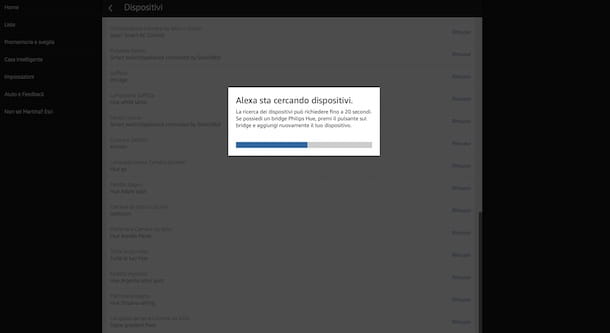
Si no dispone de smartphone o tablet, le informo que puede configurar Alexa sin aplicacionesactuando como una computadora.
Una vez que la pantalla principal esté visible, seleccione el elemento Casa inteligente desde el menú del lado izquierdo presione el botón Encuentre ubicado en la parte inferior y espere a que se identifiquen nuevos dispositivos, luego seleccione elEcho de la lista.
En este punto, haga clic en su botón Continúar, verifique que el anillo de luz o la barra de luz en su dispositivo estén coloreados Naranja, presione el botón de nuevo Continúar y, utilizando el menú de su sistema operativo, conectado a la red wifi.
Una vez hecho esto, regrese a la pantalla del navegador, haga clic en el botón Continúar Y elige la red Wi Fi al que conectar el dispositivo (presumiblemente el de casa), ingresando, cuando se le solicite, el relativo llave de acceso.
En este punto, solo tienes que continuar con la configuración como te mostré anteriormente: haz clic en el botón Continúar, especifique si desea conectar su Echo a un altavoz Bluetooth, un altavoz mediante un cable AUX o si desea utilizar el altavoz interno, asegúrese de que su nombre y apellido son correctos y, para concluir la fase de configuración, si es necesario, confirme su identidad introduciendo la suya en los campos correspondientes número de teléfono y código de verificación recibido a través de SMS.
Cómo configurar Alexa en dispositivos que no son Echo
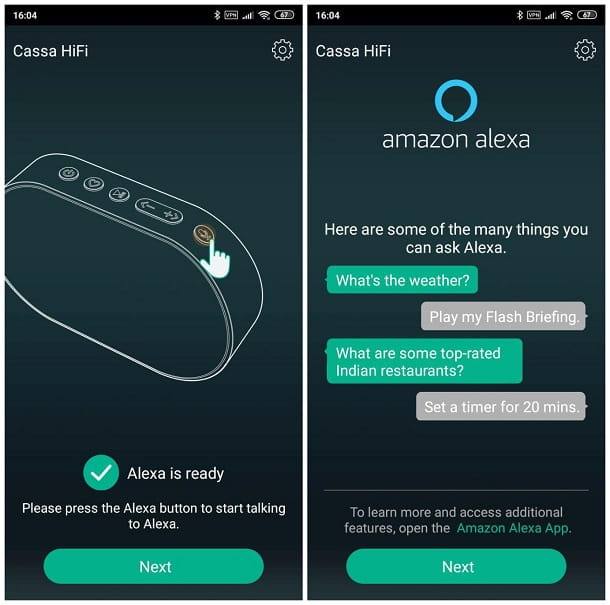
Aunque el asistente de voz de Alexa fue diseñado para su uso a través de dispositivos Amazon Echo o a través de la aplicación Amazon Alexa, hay altavoces Bluetooth de otras marcas que pueden conectarse con la API de Amazon, lo que hace posible usar la funcionalidad de Alexa.
En este caso, la configuración inicial del dispositivo (que aún requiere acceso a la cuenta de Amazon) debe realizarse a través delaplicación oficial distribuido con el caso en cuestión. En este caso, todo lo que tiene que hacer es emparejar la aplicación con el altavoz utilizando el procedimiento del fabricante (generalmente ilustrado en el manual de usuario del altavoz), acceder al menú principal de la aplicación y seleccionar el elemento para agregar nuevo servicio/agregar nuevo servicio.
Al llegar a la pantalla de selección, todo lo que tiene que hacer es seleccionar la opción relacionada con la lista propuesta Alexa de Amazony siga las instrucciones en pantalla para terminar de vincular su cuenta de Amazon con el altavoz.
Una vez finalizada la fase de configuración, podrás gestionar el altavoz como cualquier dispositivo Echo instalando la app de Amazon Alexa y siguiendo los pasos que te he mostrado en los apartados anteriores de esta guía. Lo más probable es que no puedas activar el modo de escucha diciendo la palabra "Alexa", pero deberá hacerlo mediante la correspondiente llave física situada en la propia caja.
Ven a configurar Alexa Fire Stick
Terminaste en mi tutorial porque estabas interesado en entender Ven a configurar Alexa Fire Stick? Si es así, te remito a consultar mi guía sobre cómo conectar Fire TV Stick a Alexa. Ya te digo que es muy fácil, no tienes absolutamente nada de qué preocuparte.
Cómo configurar Alexa en la TV
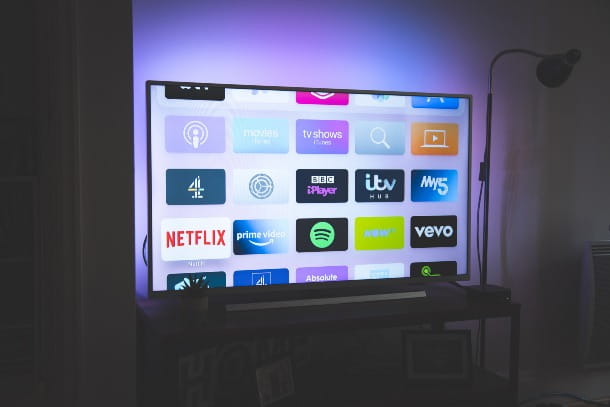
¿Quieres que configurar Alex con Samsung TV? ¿Tienes una Smart TV con Alexa, te gustaría configurarla, pero no sabes cómo proceder? ¿Tiene un televisor que no integra a Alexa y está tratando de descubrir cómo conectarlo con el asistente virtual de Amazon? Si es así, puedes leer mi guía específica sobre cómo conectar Alexa a tu televisor. Contrariamente a las apariencias, sepa que configurar Alexa en el televisor es una verdadera brisa!
Cómo configurar Alexa con Fastweb NeXXt
Tu gestor es Fastweb, recibiste un módem NeXXt con Alexa integrado, pero ¿no tienes la menor idea de cómo configurar el asistente virtual de Amazon en el dispositivo? Dadas las circunstancias, por configurar alexa fastweb y más precisamente para configurar Alexa con Fastweb NeXXt, te sugiero que consultes mi guía dedicada específicamente a cómo configurar Alexa Fastweb.